Как в Google Chrome включить турбо режим — вопрос интересует пользователей, которым требуется ускорить загрузку сайтов. Опция не только быстрее открывает страницы веб-ресурсов, но и экономит мобильный трафик. Функцию рекомендуется использовать при синхронизации с интернетом через мобильную сеть. Если смартфон подключен к высокоскоростному интернету через Wi-Fi, режим турбо может замедлить загрузку сайтов.
Содержание
Что такое «Турбо режим» в браузере Гугл Хром?
При активации режима турбо браузер использует сервер-посредник, который позволяет сократить объемы потребляемого интернет-трафика и ускорить загрузку веб-ресурсов. Когда пользователь открывает сайт, данные портала загружаются на сервер. В результате все файлы отправляются в сжатом формате, что позволяет запускать их быстрее в несколько раз.
Процесс ускорения страниц может показаться сложным, но в большинстве случаев опция становится полезной для пользователей. Функция является полезной при использовании мобильного трафика, когда скорости сети не хватает на быстрый запуск веб-ресурсов.
Турбо режим обладает особенностями, с которыми рекомендуется ознакомиться:
- Активировать опцию можно только на мобильных устройствах. На ПК данная функция отсутствует.
- Воспользоваться ускорением загрузки страниц нельзя при активной работе режима «Инкогнито».
- Функция может доставить неудобство, если пользователю требуется воспользоваться опцией автоматического определения местонахождения на сайте. Веб-ресурс определит сервера Google.
- Режим турбо не позволяет запускать локальные разработки, к которым относятся тестовые сервера.
- HTTPS-протокол будет недоступен при активации опции.
- Ускорить открытие страниц можно только тех веб-ресурсов, которые поддерживают данную функцию.
- Турбо режим — полезный инструмент в работе с браузером. Однако функцией рекомендуется пользоваться при необходимости. Когда лучше активировать опцию:
- Низкая скорость мобильного интернета. Турбо режим ускорит загрузку сайтов.
- Объем интернет-трафика ограничен или установлен тариф с оплатой каждого мегабайта. Опция позволит сократить количество потребляемых данных и сэкономить на оплате тарифного плана.
Функцию рекомендуется активировать при скорости интернета до 1 Мбит/сек и ниже. Также турбо режим полезен, когда объем интернет-трафика подходит к нулю.
Как включить турбо в Google Chrome
Чтобы активировать функцию, пользователю не требуется устанавливать сторонние приложения и расширения. Все действия совершаются в параметрах браузера.
На смартфоне
Как включить турбо режим в Гугл Хром на мобильных устройствах:
- Нажать на значок перевернутого троеточия «≡» в правом верхнем углу браузера.
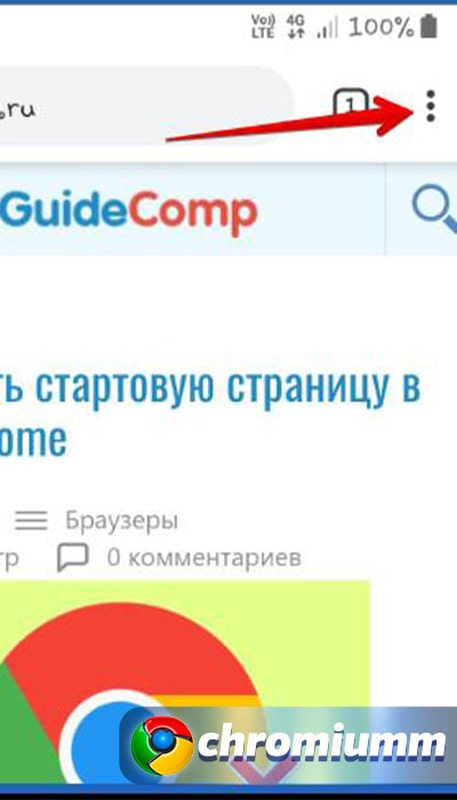
- Перейти в раздел «Настройки».
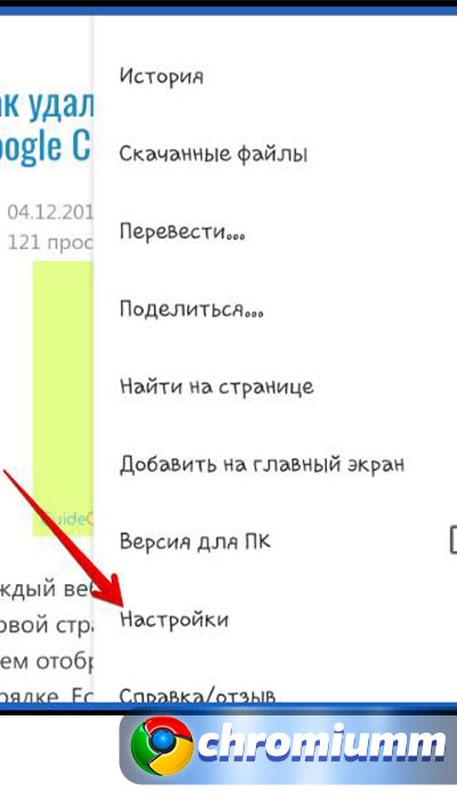
- Открыть вкладку «Специальные возможности».
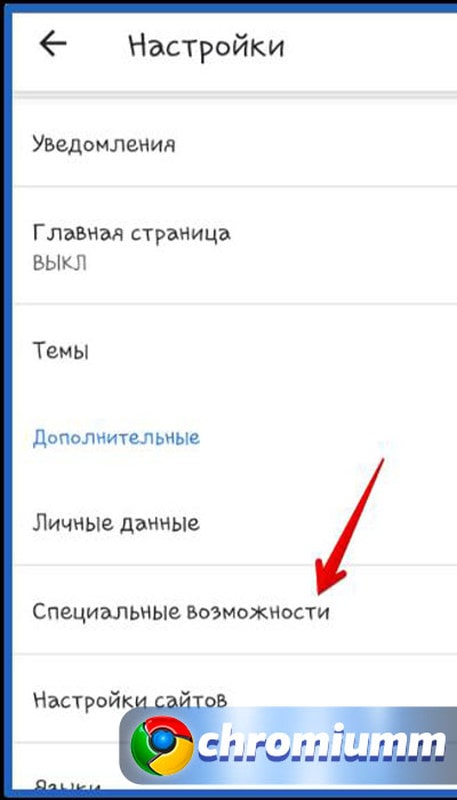
- Поставить галочку на пункте «Упрощенный просмотр веб-страниц».

Турбо режим разработан только для устройств на ОС Android. Для платформы iOS опция недоступна.
На ПК
На компьютерах режим турбо не поддерживается. Ранее можно было использовать специальное расширение для экономии трафика, однако сейчас разработка недоступна. Не рекомендуется скачивать файлы со сторонних сайтов. Это может привести к заражению компьютера вирусами.
Заключение
Турбо режим — полезная функция для экономии мобильного трафика и ускорения загрузки страниц. Однако для большего удобства ее рекомендуется регулярно включать и отключать. Если устройство подключено к сети через Wi-Fi, опция станет бесполезна и негативно повлияет на работу браузера.



